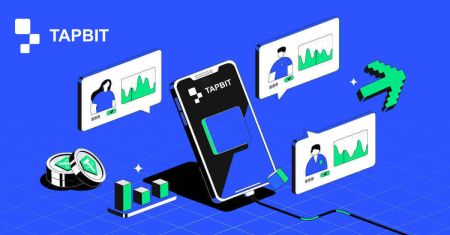Ako sa zaregistrovať a prihlásiť do účtu Tapbit
Začatie vášho podnikania v oblasti kryptomien zahŕňa spustenie hladkého registračného postupu a zaistenie bezpečného prihlásenia na spoľahlivú platformu výmeny. Tapbit, celosvetovo uznávaný ako líder v obchodovaní s kryptomenami, ponúka užívateľsky prívetivý zážitok prispôsobený pre nováčikov aj skúsených obchodníkov. Tento podrobný sprievodca vás prevedie kľúčovými krokmi registrácie a prihlásenia do účtu Tapbit.
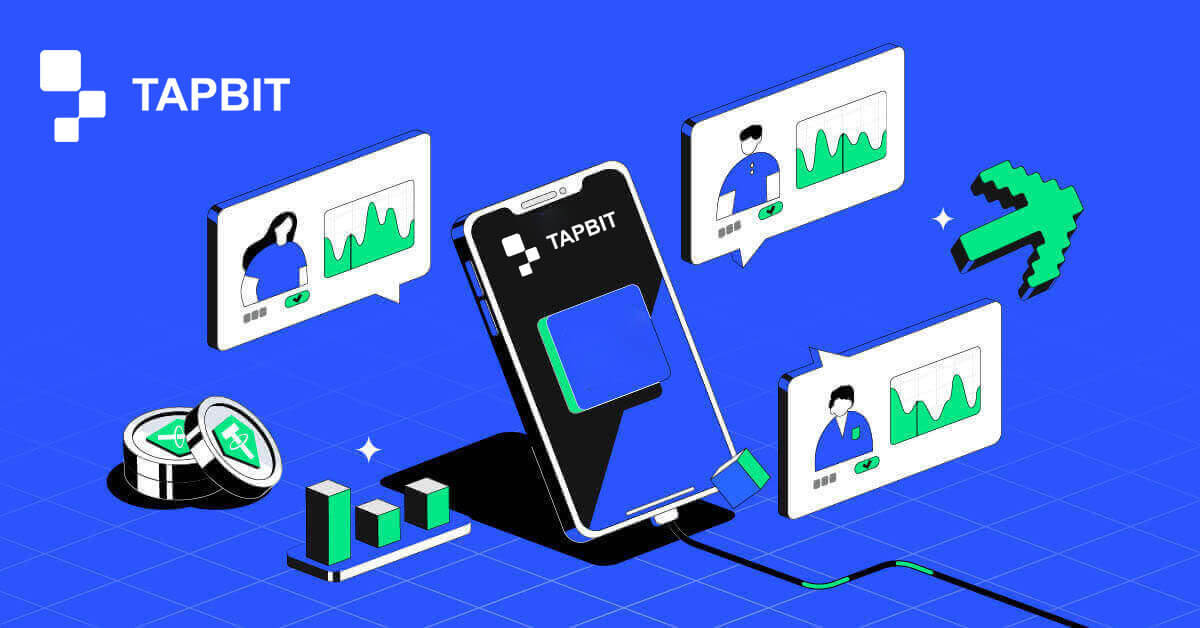
Ako sa zaregistrovať na Tapbit
Ako sa zaregistrovať na Tapbit cez webovú aplikáciu
Ako sa zaregistrovať na Tapbit pomocou e-mailu
1. Pre prístup k registračnému formuláru prejdite na Tapbit a na stránke v pravom hornom rohu vyberte [Registrovať] .
2. Zvoľte [E-mail] a zadajte svoju e-mailovú adresu. Potom si vytvorte bezpečné heslo pre svoj účet. Prečítajte si a odsúhlaste Podmienky používania.

3. Kliknite na [Získať kód] a potom dostanete e-mailom 6-miestny overovací kód. Zadajte kód do 30 minút a kliknite na [Registrovať] .

4. Gratulujeme, úspešne ste sa zaregistrovali na Tapbit.

Ako sa zaregistrovať na Tapbit pomocou telefónneho čísla
1. Pre prístup k registračnému formuláru prejdite na Tapbit a na stránke v pravom hornom rohu vyberte [Registrovať] .
2. Zvoľte [Telefón] a zadajte svoje telefónne číslo. Potom si vytvorte bezpečné heslo pre svoj účet. Prečítajte si a odsúhlaste Podmienky používania.

3. Kliknite na [Získať kód] a potom dostanete do telefónu 6-miestny overovací kód. Zadajte kód do 30 minút a kliknite na [Registrovať] .

4. Gratulujeme, úspešne ste sa zaregistrovali na Tapbit.

Ako sa zaregistrovať na Tapbit cez mobilnú aplikáciu
Ako sa zaregistrovať na Tapbit pomocou e-mailu
1. Nainštalujte aplikáciu Tapbit pre ios alebo android , otvorte aplikáciu a kliknite na osobnú ikonu
2. Kliknite na [Prihlásiť sa/Registrovať] .

3. Kliknite na [Registrovať] .

4. Zvoľte [E-mail] a zadajte svoju e-mailovú adresu. Potom si vytvorte bezpečné heslo pre svoj účet.

5. Na váš e-mail dostanete 4-miestny overovací kód. Zadajte kód a klepnite na [Registrovať] .

Toto rozhranie domovskej stránky môžete vidieť po úspešnej registrácii.

Ako sa zaregistrovať na Tapbit pomocou telefónneho čísla
1. Nainštalujte aplikáciu Tapbit pre ios alebo android , otvorte aplikáciu a kliknite na osobnú ikonu
2. Kliknite na [Prihlásiť sa/Registrovať] .

3. Kliknite na [Registrovať] .

4. Zvoľte [Telefón] a zadajte svoje telefónne číslo. Potom si vytvorte bezpečné heslo pre svoj účet.

5. Do telefónu dostanete 4-miestny overovací kód. Zadajte kód a klepnite na [Registrovať] .

Toto rozhranie domovskej stránky môžete vidieť po úspešnej registrácii.

Často kladené otázky (FAQ)
Prečo nemôžem prijímať e-maily od Tapbit?
Ak nedostávate e-mail odoslaný z Tapbit, postupujte podľa pokynov nižšie a skontrolujte nastavenia svojho e-mailu:1. Ste prihlásený na e-mailovú adresu zaregistrovanú k vášmu účtu Tapbit? Niekedy môžete byť odhlásení z e-mailu na svojich zariadeniach, a preto nemôžete vidieť e-maily Tapbit. Prihláste sa a obnovte stránku.
2. Skontrolovali ste priečinok so spamom vo svojom e-maile? Ak zistíte, že váš poskytovateľ e-mailových služieb posúva e-maily Tapbit do vášho priečinka spam, môžete ich označiť ako „bezpečné“ pridaním e-mailových adries Tapbit na bielu listinu.
Adresy na bielu listinu:
- do-not-reply@Tapbit .com
- [email protected] .com
- [email protected] .com
- [email protected] .com
- [email protected] .com
- [email protected] .com
- [email protected] .com
- [email protected] .com
- [email protected] .com
- [email protected] .com
- [email protected] .com
- [email protected] .com
- [email protected] .com
- [email protected] .com
- [email protected] .com
4. Máte plnú e-mailovú schránku? Ak ste dosiahli limit, nebudete môcť odosielať ani prijímať e-maily. Môžete odstrániť niektoré staré e-maily, aby ste uvoľnili miesto pre ďalšie e-maily.
5. Ak je to možné, zaregistrujte sa z bežných e-mailových domén, ako sú Gmail, Outlook atď.
Prečo nemôžem dostávať SMS overovacie kódy?
Tapbit neustále zlepšuje naše pokrytie SMS autentifikáciou, aby zlepšil používateľský zážitok. Niektoré krajiny a oblasti však v súčasnosti nie sú podporované.Ak nemôžete povoliť overenie SMS, pozrite si náš globálny zoznam pokrytia SMS správ a skontrolujte, či je pokrytá vaša oblasť. Ak vaša oblasť nie je pokrytá v zozname, použite namiesto toho overenie Google ako primárne dvojfaktorové overenie.
Ak ste povolili overenie SMS alebo ste momentálne aktívni v krajine alebo oblasti, ktorá je v našom globálnom zozname pokrytia SMS, ale stále nemôžete prijímať SMS kódy, vykonajte nasledujúce kroky:
- Uistite sa, že váš mobilný telefón má dobrý signál siete.
- Vypnite na svojom mobilnom telefóne antivírusové aplikácie a/alebo firewall a/alebo aplikácie na blokovanie hovorov, ktoré by mohli potenciálne zablokovať naše číslo SMS kódu.
- Reštartujte svoj mobilný telefón.
- Skúste namiesto toho overenie hlasom.
- Obnovte overenie SMS.
Ako sa prihlásiť do účtu Tapbit?
Ako sa prihlásiť do svojho účtu Tapbit?
1. Prejdite na webovú stránku Tapbit a kliknite na [Prihlásiť sa] .
2. Zadajte svoj e-mail alebo telefónne číslo a heslo.

3. Dokončite dvojfaktorové overenie a posuňte overovaciu hádanku.


4. Svoj Tapbit účet môžete úspešne používať na obchodovanie.

Ako sa prihlásiť do aplikácie Tapbit?
1. Otvorte aplikáciu Tapbit pre Android alebo ios a kliknite na osobnú ikonu.
2. Kliknutím na tlačidlo [Prihlásiť/Registrovať] vstúpite na prihlasovaciu stránku.

3. Zadajte svoje telefónne číslo/e-mail a heslo. Potom kliknite na [Continue] .

4. Vyplňte hádanku na overenie.

5. Zadajte autentifikačný kód.

Toto rozhranie domovskej stránky sa vám môže zobraziť po úspešnom prihlásení.

Zabudol som heslo k účtu Tapbit
Heslo účtu môžete obnoviť z webovej stránky alebo aplikácie Tapbit. Upozorňujeme, že z bezpečnostných dôvodov budú výbery z vášho účtu pozastavené na 24 hodín po obnovení hesla.1. Prejdite na webovú stránku Tapbit a kliknite na [Prihlásiť sa] .

2. Na prihlasovacej stránke kliknite na [Zabudli ste heslo?] .

3. Ak používate aplikáciu, kliknite na [Zabudli ste heslo?].

4. Zadajte telefónne číslo účtu alebo e-mail a kliknite na [Pokračovať] .


5. Dokončite puzzle overenia zabezpečenia.

6. Kliknite na [Získať kód] a musíte zadať „váš 4-miestny overovací kód“ pre e-mail a „váš 6-miestny overovací kód“ pre telefónne číslo na overenie vašej e-mailovej adresy alebo telefónneho čísla a potom stlačte [Pokračovať] .

7. Zadajte svoje nové heslo a kliknite na [Potvrdiť] .

POZNÁMKA : Prečítajte si a začiarknite políčko nižšie a zadajte informácie:
Nové heslo musí mať dĺžku 8 – 20 znakov.
- Musí obsahovať aspoň jedno veľké písmeno.
- Musí obsahovať aspoň jedno malé písmeno.
- Musí obsahovať aspoň jedno číslo.
- Musí obsahovať aspoň jeden symbol.

Často kladené otázky (FAQ)
Ako nastaviť PIN kód?
Nastavenie PIN kódu:Prosím, prejdite na [Centrum zabezpečenia] - [PIN kód] , kliknite na [Nastaviť] a zadajte PIN kód a následne potvrďte overenie. Po dokončení bude váš PIN kód úspešne nastavený. Zaistite, aby ste tieto informácie bezpečne uložili pre svoje záznamy.
Webová verzia

Verzia APP

Dôležitá poznámka: Kódy PIN sú akceptované iba ako 6-8 miestne číslo, nezadávajte žiadne písmená ani znaky.
Zmena PIN kódu:
Ak chcete aktualizovať svoj PIN kód, nájdite tlačidlo [Zmeniť] v časti [PIN kód] v časti [Centrum zabezpečenia] . Zadajte svoj aktuálny a presný PIN kód a potom pokračujte nastavením nového.
Webová verzia

Verzia APP

Dôležitá poznámka: Bezpečnosť, výbery nie sú povolené 24 hodín po úprave metód zabezpečenia.
Ako nastaviť dvojfaktorové overenie?
1. Zviazať e-mail1.1 Zvoľte [Osobné centrum] umiestnené v ľavom hornom rohu domovskej stránky, aby ste sa dostali na stránku s nastaveniami účtu, potom kliknite na [Centrum zabezpečenia] .

1.2 Kliknutím na [E-mail] naviažete zabezpečený e-mail krok za krokom.

2. Google Authentication (2FA)
2.1 Čo je Google Authentication (2FA)?
Google Authentication (2FA) slúži ako dynamický nástroj na vytváranie hesiel, podobne ako dynamické overovanie SMS. Po prepojení každých 30 sekúnd automaticky vygeneruje nový dynamický overovací kód. Tento kód sa používa na zabezpečenie rôznych procesov vrátane prihlásenia, stiahnutia a úpravy nastavení zabezpečenia. Aby sa zvýšila bezpečnosť vášho účtu aj aktív, Tapbit dôrazne odporúča všetkým používateľom, aby si urýchlene vytvorili overovací kód Google.
2.2 Ako povoliť Google Authentication (2FA)
Prejdite do [Personal Center] - [Security Settings] a spustite nastavenie Google Authentication. Po kliknutí na možnosť „priviazať“ dostanete e-mail na prepojenie overenia Google. Prejdite do e-mailu a kliknite na „Zviazať overenie Google“, aby ste vstúpili na stránku nastavení. Pokračujte v dokončení procesu viazania v súlade s pokynmi alebo výzvami zobrazenými na stránke.
Kroky nastavenia:


2.2.1 Stiahnite si a nainštalujte aplikáciu Google Authenticator na mobilné telefóny.
Používateľ iOS: Vyhľadajte „Google Authenticator“ v obchode App Store.
Používateľ systému Android: Vyhľadajte „Google Authenticator“ v obchode Google Play.
2.2.2 Otvorte aplikáciu Google Authenticator, kliknutím na „+“ pridajte účet.

2.2.3 Do vstupného poľa zadajte kľúč nastavenia Google autentifikátora.

Čo ak stratíte svoj mobilný telefón a overovací kód Google?
V prípade, že zanedbáte zálohovanie svojho súkromného kľúča alebo QR kódu, použite prosím svoju registrovanú e-mailovú adresu na odoslanie potrebných informácií a materiálov na náš oficiálny e-mail na adresu [email protected].- Predná strana preukazu totožnosti s fotografiou
- Zadná strana preukazu totožnosti s fotografiou
- Fotografia, na ktorej držíte občiansky preukaz a biely papier veľkosti A4, na ktorom je váš účet Tapbit, „Reset Google Authentication“ a dátum obnovenia.
- Číslo účtu, čas registrácie a miesto registrácie.
- Nedávne miesta prihlásenia.
- Majetok účtu (Najlepšie 3 aktíva s najväčším množstvom na príslušnom účte a približným množstvom).